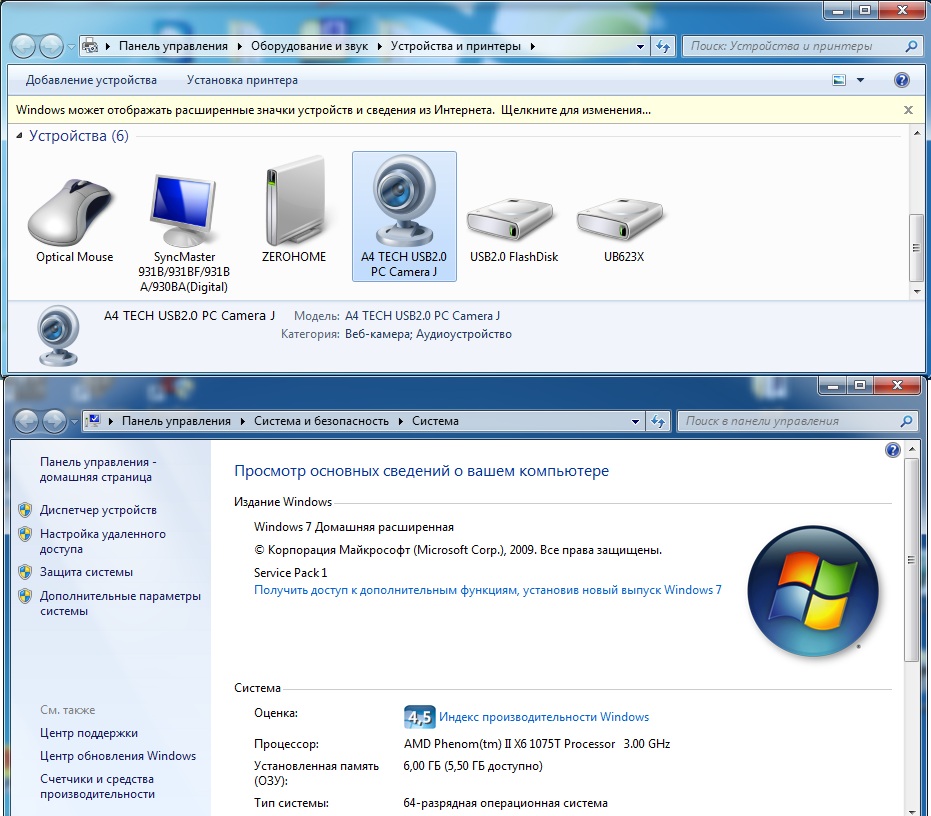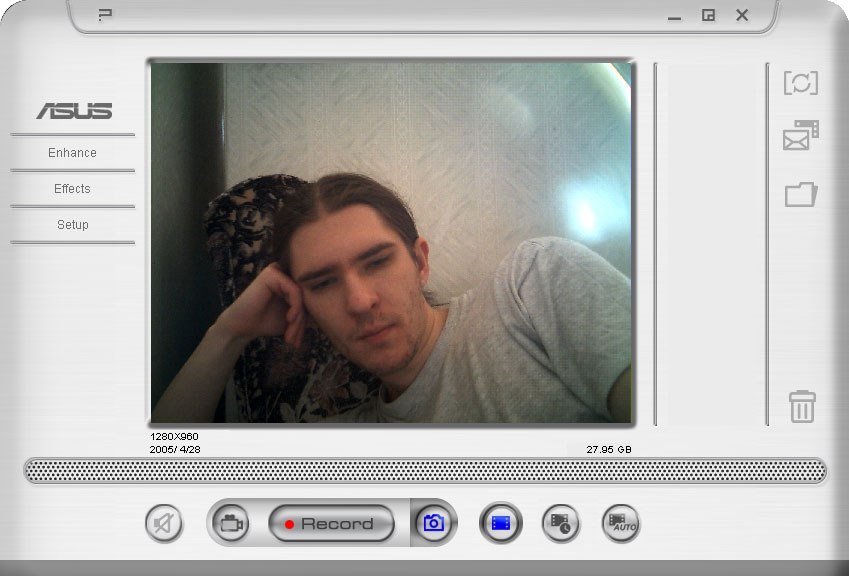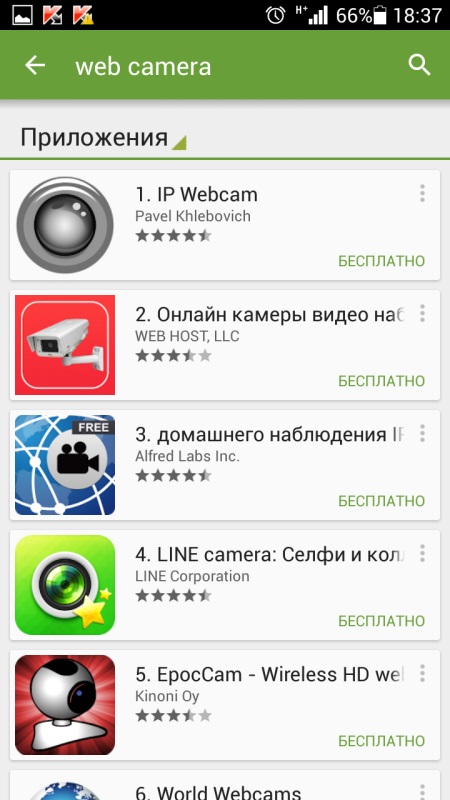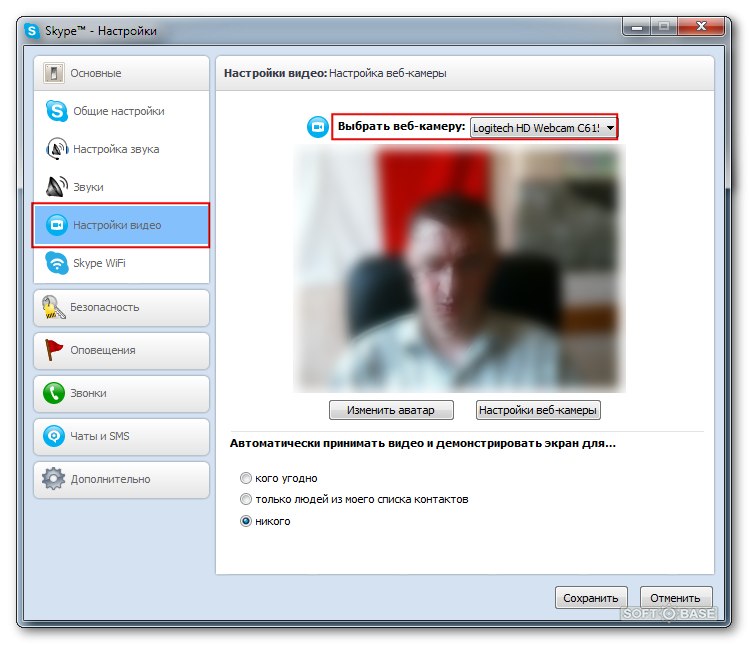เปิดกล้องใน Windows 7

ก่อนอื่นให้เริ่มต้นทำงานด้วยกล้องเว็บคุณควรตรวจสอบให้แน่ใจว่าได้เชื่อมต่อกับเทคโนโลยีอย่างถูกต้องแล้วในกรณีนี้คือไปยังแล็ปท็อปหรือคอมพิวเตอร์ นี้ใช้กับตัวเลือกเมื่อใช้กล้อง USB แยกต่างหาก ถ้ามีอยู่แล้วให้ใช้วิธีการอื่น ๆ ในการรัน
เว็บแคม - โอกาสที่ยอดเยี่ยมสำหรับการสื่อสารของคุณ
อินเทอร์เน็ตทำให้เรามีโอกาสมากขึ้นสื่อสาร นอกเหนือจากห้องสนทนาต่างๆอีเมลแล้วขณะนี้การสื่อสารประเภทอื่นกำลังได้รับความนิยมเช่นกัน เทคโนโลยีนี้จะช่วยให้ไม่เพียง แต่จะพูดคุยกับฝ่ายตรงข้ามของคุณ แต่ยังเพื่อดูเขาผ่านจอแสดงผล คุณต้องการเริ่มเว็บแคมใน Windows 7 อย่างไร? นี้ต้องใช้สององค์ประกอบหลัก:
คอมพิวเตอร์หรือแล็ปท็อปกับ Windows7;
เว็บแคม

วิธีการเปิดกล้องใน Windows 7
ชุดรูปแบบเว็บแคมแต่ละชุดมีแผ่นดิสก์กับซอฟต์แวร์เพิ่มเติมที่มีไดรเวอร์อยู่ เชื่อมต่ออุปกรณ์กับพีซีแล้วติดตั้ง นอกจากนี้ในแผ่นดิสก์มีอยู่แล้วโปรแกรมด้วยความช่วยเหลือของเราควบคุมกล้องที่เชื่อมต่อ หลังจากติดตั้งไดรเวอร์แล้วให้ติดตั้งโปรแกรมนี้ จากนั้นรีสตาร์ทเครื่องคอมพิวเตอร์
หลังจากที่ทุกอย่างติดตั้งไว้ในแผงควบคุมของเราแล้วระบบไอคอนโปรแกรมจะปรากฏขึ้น เลื่อนเมาส์ไว้และเลือก "เปิด" หรือ "เรียกใช้" ตอนนี้เว็บแคมกำลังทำงานอยู่แล้ว
เกิดขึ้นหลังจากติดตั้งแอ็พพลิเคชันเสร็จเรียบร้อยแล้วเดียวกันไม่สามารถทำงานโดยอัตโนมัติ - "Windows 7" ไม่เห็นเว็บแคม ในกรณีนี้ไอคอนจะไม่ปรากฏบนแถบงาน เราจะค้นหาโดยใช้ "Start" หรือเรียกใช้ทางลัดบนเดสก์ท็อปหลังจากนั้นเราจะเลือก "On" ในเมนู
บ่อยครั้งที่มีสถานการณ์เว็บแคมอยู่ซื้อมาเป็นเวลานานดังนั้นไดรเวอร์ที่มีโปรแกรมที่สอดคล้องกันสำหรับ Windows7 ในชุดไม่ได้ ถ้าคุณทราบว่ากล้องรุ่นของคุณคืออะไรแล้วโซลูชันที่เหมาะสมจะดาวน์โหลดไดรเวอร์และซอฟต์แวร์ไปยังอุปกรณ์บางอย่างในเว็บไซต์ของผู้ผลิต และในสถานการณ์ที่โมเดลไม่เป็นที่รู้จักก็ไม่ยากที่จะเรียนรู้ ในการทำเช่นนี้เราจะเชื่อมต่อกับพีซีหลังจากนั้นเราจะเห็นการตรวจหาอุปกรณ์และชื่อโดยอัตโนมัติซึ่งจะใช้งานได้ทันที

ค้นหาโปรแกรมที่ต้องการ
เมื่อเรากำลังมองหาซอฟต์แวร์ที่ไหนวิดีโอจะถูกใช้สิ่งแรกที่เราทำคือไปที่ศูนย์ความเข้ากันได้ของ Windows นี่เป็นทรัพยากรที่มีประโยชน์อย่างมากสำหรับการค้นหาโปรแกรมและอุปกรณ์ที่เข้ากันได้
เคล็ดลับในการซื้อกล้องถ่ายรูป
เมื่อเลือกแบบให้ทำตามฟังก์ชั่น หากอุปกรณ์ซื้อด้วยกล้องในตัวกล้องก็อาจเป็นไปได้ว่าคุณจะไม่ต้องใช้อีก แต่ทางเลือกคือคุณเสมอเนื่องจากมีข้อดีสำหรับทั้งสองคน กล้องภายในมีขนาดกะทัดรัดและต่อเนื่องอยู่กับคุณและภายนอก - จะให้ภาพที่มีคุณภาพสูงขึ้น
คำแนะนำสำหรับการทำงานกับกล้อง
อย่าเข้าสู่โหมดเตรียมพร้อมโดยการเปิดใช้งานระบบทันทีจนกว่าไฟแสดงสถานะจะเปลี่ยนเป็นสีเหลือง
ปรับแต่งอีกครั้งต้องตรวจสอบให้แน่ใจว่าซอฟต์แวร์กล้องถ่ายรูปถูกรวมเข้ากับ "Windows" รุ่นที่ต้องการ;
ถ้าไม่รู้จักกล้องถ่ายรูปให้ถอดสายออกและหลังจากผ่านไปสักครู่ลองเชื่อมต่ออีกครั้งหนึ่ง
ถ้าคุณมีปัญหาตรวจสอบเว็บแคมบนแล็ปท็อปเครื่องอื่น;
หากวิดีโอมีคุณภาพไม่ดีคุณสามารถลดขนาดภาพวิดีโอหรือปิดโปรแกรมและงานอื่น ๆ ทั้งหมดได้
หากต้องการเรียนรู้เพิ่มเติมเกี่ยวกับวิธีเปิดใช้งานเว็บแคมบนคอมพิวเตอร์ที่ใช้ Windows 7 คุณสามารถใช้วิดีโอจากเว็บไซต์ของเราได้